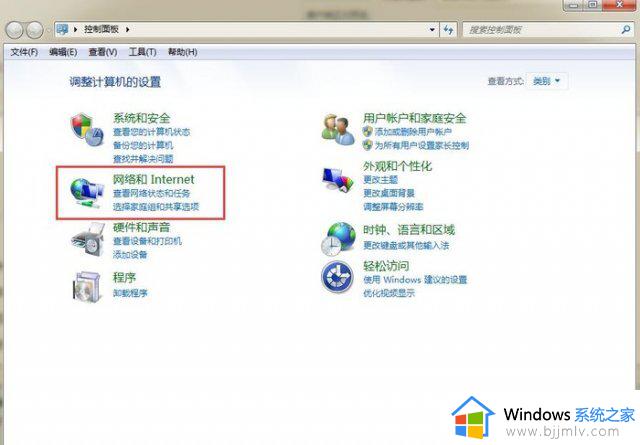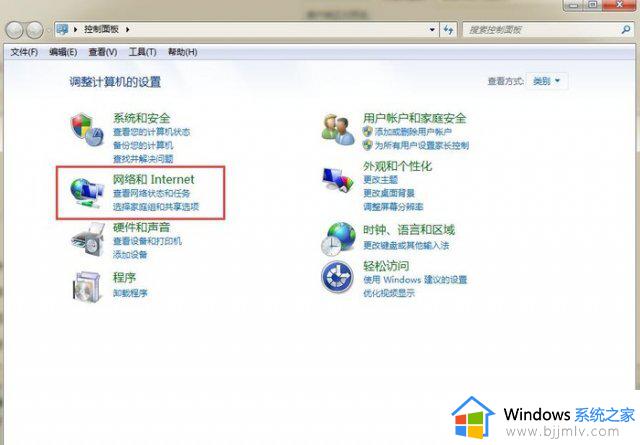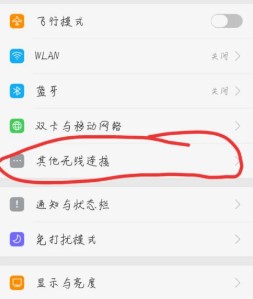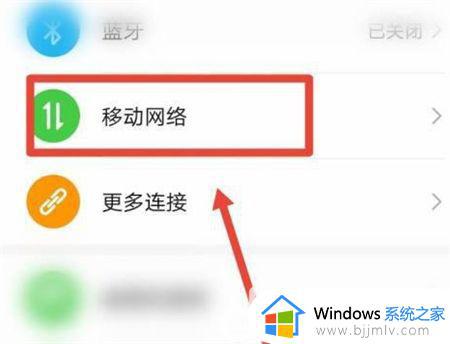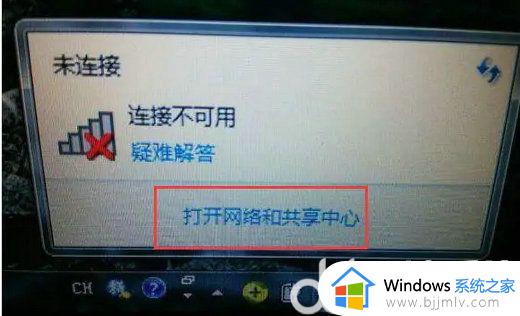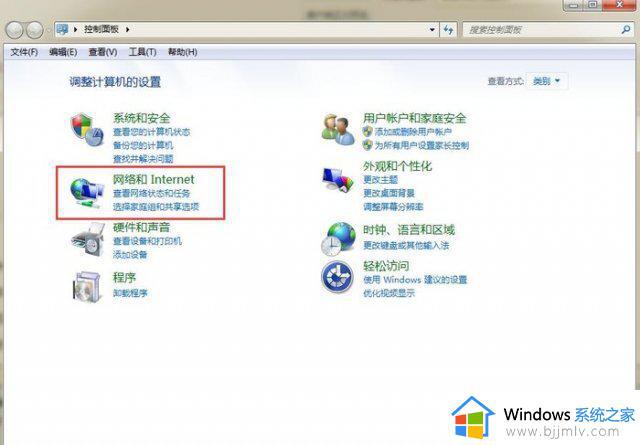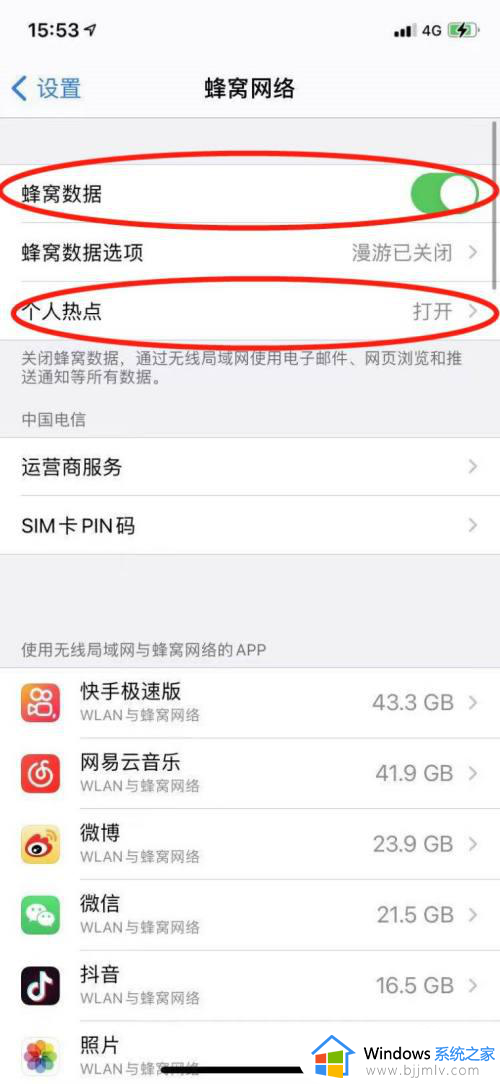win7系统搜不到手机热点怎么办 win7电脑无法搜索到手机热点如何解决
相信我们很多小伙伴在使用win7操作系统的时候难免都会使用到手机热点吧,但是最近有小伙伴在使用win7电脑的时候却遇到了搜不到手机热点的情况,遇到这种情况我们要怎么解决呢,下面小编就教给大家win7电脑无法搜索到手机热点如何解决,快来一起看看吧,希望可以帮助到你。
具体方法:
1、打开win7系统的电脑,进入【控制面板】;
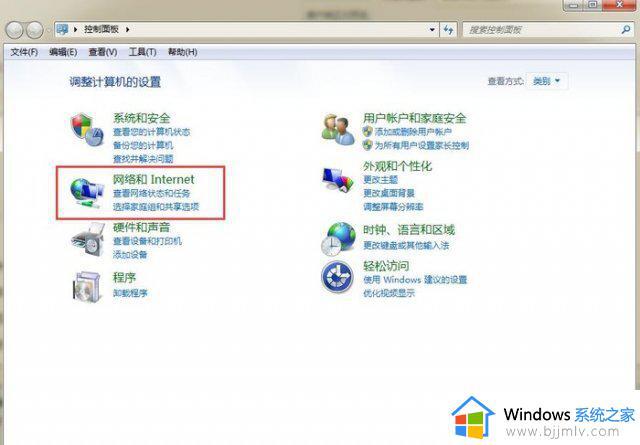
2、点击【网络和Internet】,再点击【网络和共享中心】;
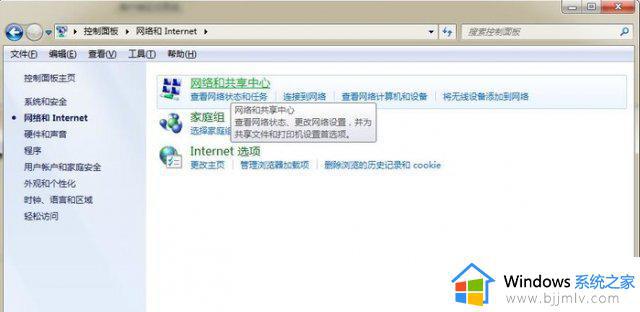
3、点击【更改适配器设置】;然后再右键【本地连接】,在弹出的菜单中选择属性;
4、双击Intelnet协议版本4(TCP/IPv4);
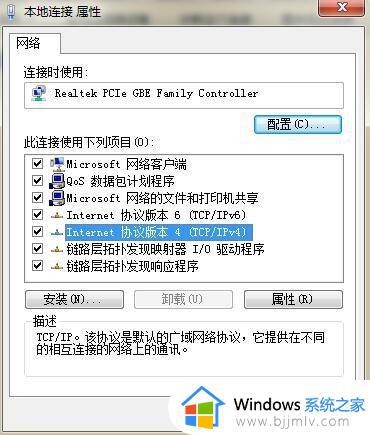
5、设置首选DNS服务器为114.114.114.144即可。
方法一、
1、首先点击电脑左侧的【开始图标】,然后在弹出的上拉菜单中,点击【控制面板】。
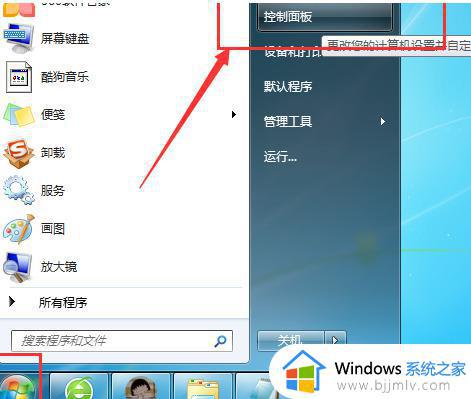
2、然后在电脑桌面上会弹出一个【控制面板】窗口,点击【网络和Internet】。
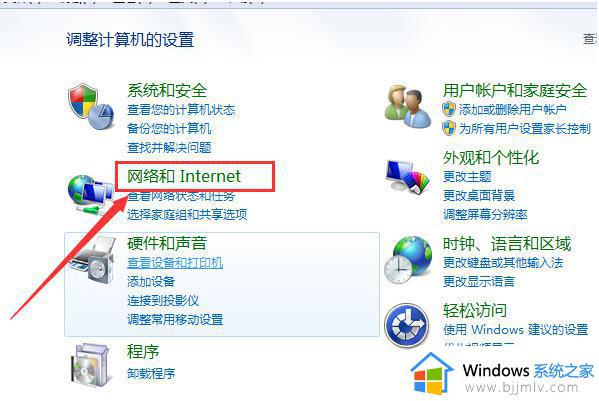
3、接下来点击右侧的【网络和共享中心】。
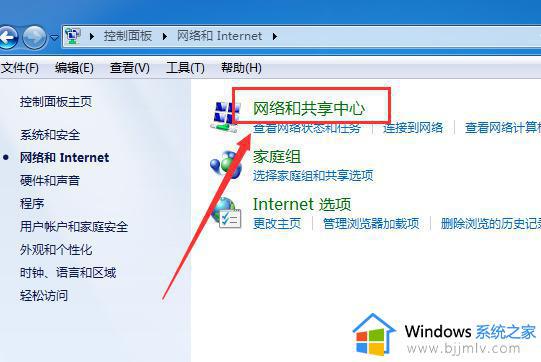
4、然后再点击左侧的【更改适配器】设置。
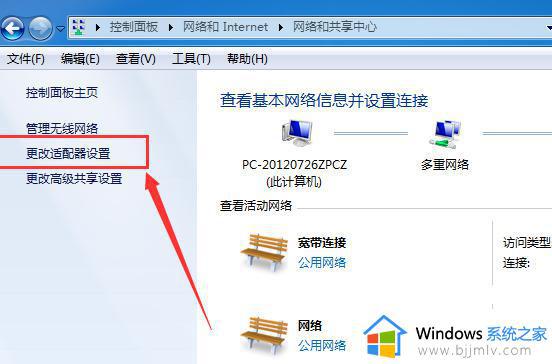
5、最后再看一下【无线网络连接】是否被禁用,如果“无线网络连接”的图标是彩色的就说明是启用的。或者右击【无线网络连接】即可查看是否启动,如下图所示;就代表启动了。
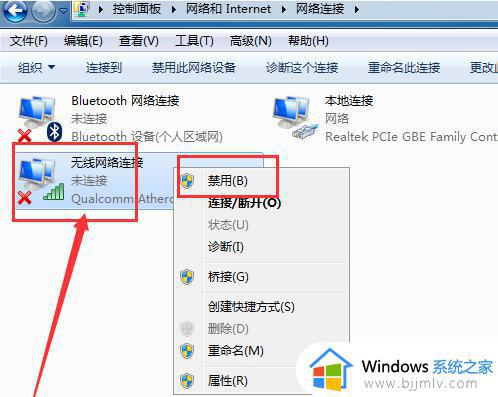
方法二、
1.点击开始—搜索 “服务”。
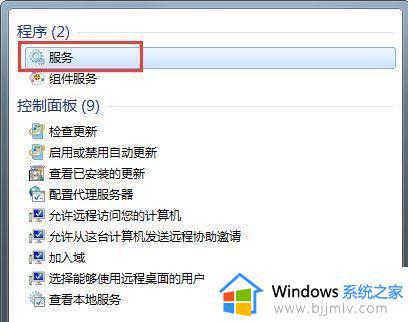
2.在服务中找到“wlan autoconfig”功能,并点击。
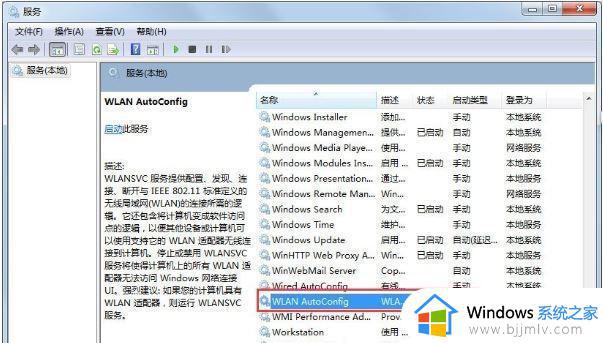
3.将启动类型设置为 “自动” 即可。
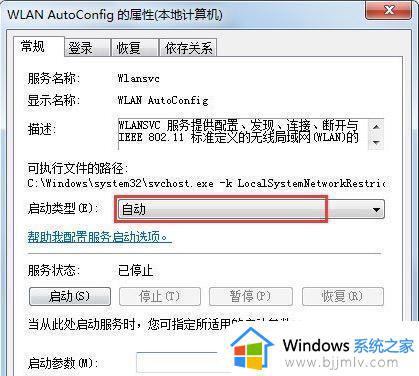
方法三、
1.依次打开控制面板—硬件和声音— 设备管理器—网络适配器—找到你电脑的无线网卡;
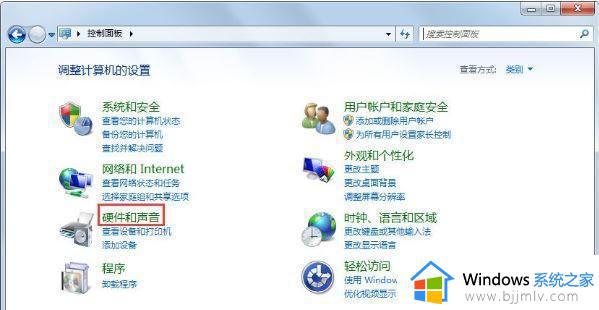
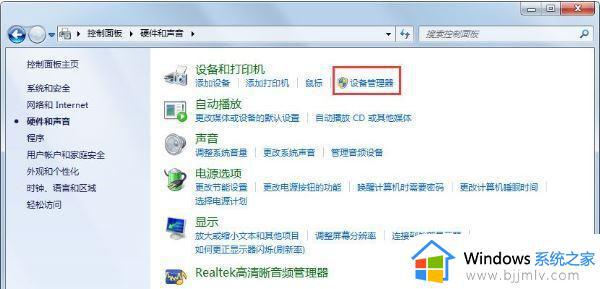
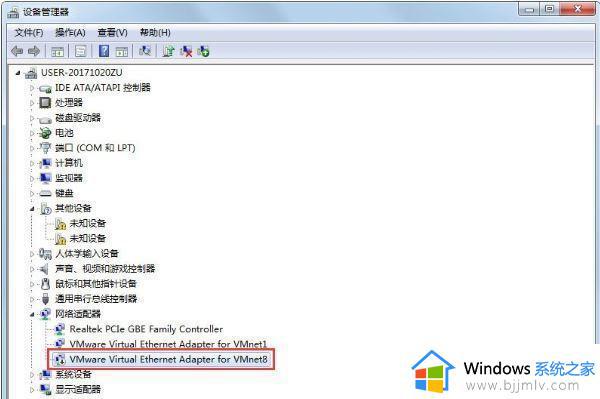
2、点击 “启用设备”—确定即可;
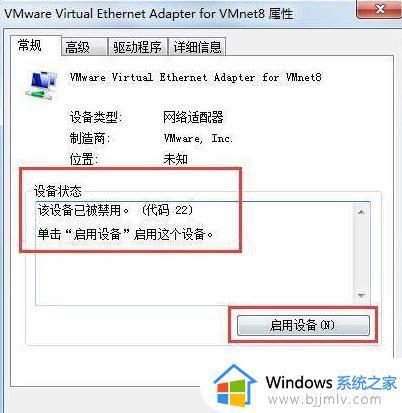
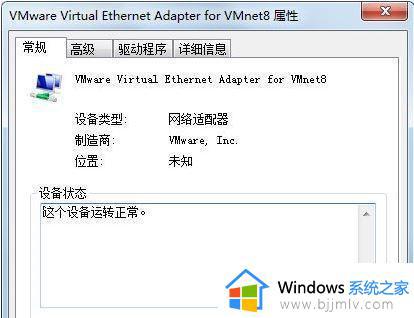
以上全部内容就是小编带给大家的win7电脑无法搜索到手机热点解决方法详细内容分享啦,碰到相同情况的小伙伴,就快点跟着小编的方法进行解决吧,希望本文对各位都有帮助。